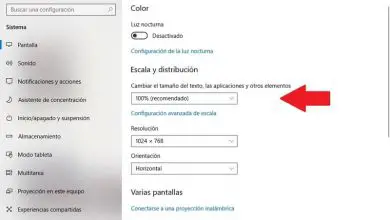Come correggere l’errore HAL_IOMMU_INTERNAL_ERROR in Windows 10
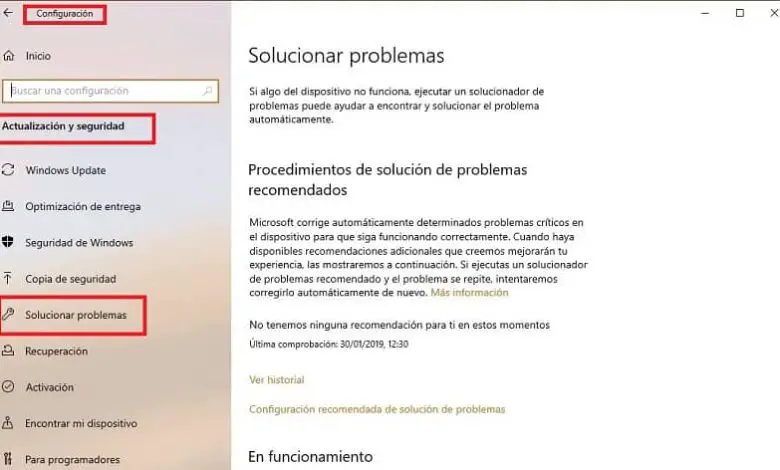
È uno degli errori più frequenti tra gli utenti di Windows. Qualcosa che, senza dubbio, fa disperare più di una persona. Ma non preoccuparti! Perché in questo articolo troverai tutto ciò che devi sapere. Pronto a correggere questo fastidioso errore?
I difetti di Windows 10
Quando si tratta di sistemi operativi, Windows semplicemente non ha avversari. È il sistema operativo più utilizzato al mondo. Non è da meno, date le sue caratteristiche e funzioni.
Questo sistema operativo ha dato molto di cui parlare e ci sono molte ragioni per usarlo. Tuttavia, questo sistema, come il resto, non è privo di problemi.
La quantità di errori che Windows 10 può generare può essere enorme. Le cause? Varie. Dai problemi hardware ai problemi software. Da parte tua è conoscere i modi in cui puoi risolvere l’uno o l’altro.

Quali soluzioni ci sono?
Ora, se c’è qualcosa da evidenziare, è la facilità con cui questi errori possono essere corretti. Essendo il sistema operativo più utilizzato, le informazioni verranno lasciate. Quindi puoi visitare diverse pagine o guardare alcuni video per trovare la soluzione.
Inoltre, Windows ha uno strumento di risoluzione dei problemi molto efficace. Ciò faciliterà qualsiasi processo che devi eseguire attraverso altri programmi.
Correggi l’errore HAL_IOMMU_INTERNAL_ERROR in Windows 10
Ma cosa succede quando l’errore ti impedisce davvero di cercare una soluzione? È successo a molte persone che il loro computer raggiunge un punto in cui si riavvia costantemente. Peggio ancora… appare una schermata blu.
Questo è spesso catastrofico per molti. Questa schermata è la «schermata blu della morte». Questo di solito si verifica quando sul disco rigido del computer sono presenti errori di grandi dimensioni che ne impediscono il funzionamento.
Tuttavia, l’errore HAL_IOMMU_INTERNAL_ERROR è diverso. Anche se è vero che il tuo computer si riavvierà costantemente e apparirà una schermata blu, ciò non significa che tutto sia perduto!
Cosa sai fare?
Fortunatamente, per questo tipo di situazioni scomode ed esasperanti, ci sono una serie di passaggi che puoi adottare. Devi solo prestare attenzione e selezionare l’opzione che ti piace di più.
La prima cosa da fare è controllare che i programmi di installazione del tuo computer siano aggiornati. Questa è di solito una delle cause principali dell’errore HAL_IOMMU_INTERNAL_ERROR in Windows 10. A questo proposito, puoi:
- Fare clic con il tasto destro del mouse sul menu di Windows, quindi selezionare «Gestione dispositivi». Vai alla scheda «Azione» e fai clic su «Aggiorna driver».
- Scarica programmi che sono responsabili dell’analisi del tuo computer, sistema operativo e caratteristiche che ti consentono di determinare quali driver aggiornare. TweakBit Driver Updater è uno dei più consigliati per questa attività.
Altre persone preferiscono semplicemente affidarsi alle competenze dello strumento di risoluzione dei problemi di Windows. Se vuoi correggere l’errore HAL_IOMMU_INTERNAL_ERROR in questo modo, dovrai:
- Fare clic sul menu di avvio e accedere a «Impostazioni».
- Scorri e accedi alla sezione «Aggiornamento e sicurezza».
- Fare clic sull’opzione » Risoluzione dei problemi «.
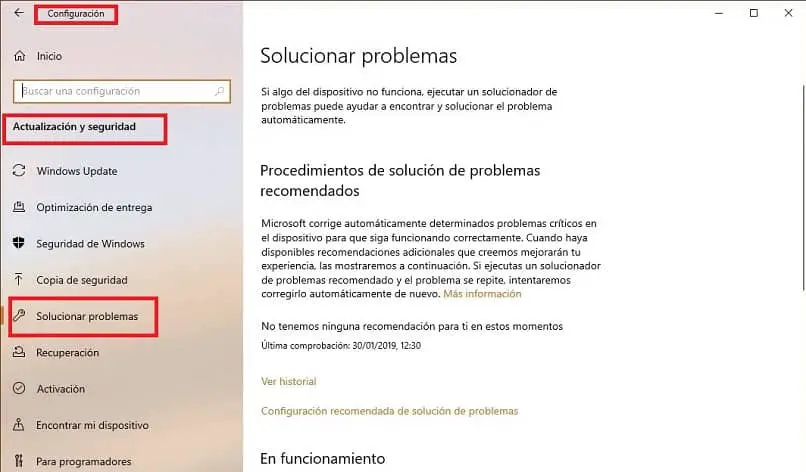
Infine, un altro modo per correggere l’errore HAL_IOMMU_INTERNAL_ERROR in Windows 10 è utilizzare la console dei comandi. Il modo corretto per farlo è:
- Apri il menu di avvio e digita «CMD».
- Fare clic su «Prompt dei comandi» per accedere alla console (fare clic con il pulsante destro del mouse e assicurarsi di eseguire come amministratore).
- Immettere il comando sfc/scannow.
Per alcuni minuti, il tuo computer verrà analizzato. Questa funzione identificherà gli errori e, se possibile, li correggerà automaticamente, risolvendo l’errore.
Quale soluzione preferisci?
Come puoi vedere, correggere l’errore HAL_IOMMU_INTERNAL_ERROR in Windows 10 non è difficile. Ci sono un certo numero di soluzioni molto più complesse, tuttavia, queste sono molto efficaci. Approfitta di metterli in pratica!